Windows 8 jõuab komplekteeritud funktsioon auto-quit taotlused kindlaks avage rakendused, kui süsteem on suletud või taaskäivitatud ja nende lähedased sunnitud. Kuigi see funktsioon võib olla kasulik neile, kes tahavad kiire seiskamineSageli juhtub, et unustada taotlusi muudatuste salvestamiseks avada enne, kui nad sulgeda süsteem, mille puhul auto-quit featureul ei ole meie liitlane.
Kasutajad, kes soovivad teist võimalust, kui te võtate oma sõrme edasi ja anda seiskamine ilma võimalus säästa, mis töötas enne, võib muutuda sulgemispoliitika a Windows 8 puuet Funktsioon auto-quit taotlused.
Keelake rakenduste automaatne sulgemine funktsioonis Windows 8
- avatud Group Policy Editor (in Alusta Screen sisenema gpedit.mscvalige Apps in Side barSiis klõpsa gpedit peaaknas või avatud jooks kasutades klahvikombinatsiooni Windows + R, Tüüp gpedit.msc ja anda OK)
- Sirvi Arvuti seadistamine> Haldusmallid> System > Seiskamine Options
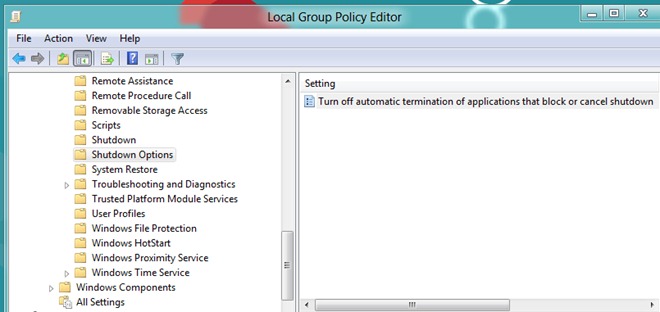
- paremal paanil, topeltklõpsake kanne Lülitage automaatse lõpetamise taotlusi, mis blokeerivad tühistaks seiskamine
- avatud aknas vali lubatudSiis klõpsa OK ja tiheda Group Policy Editor
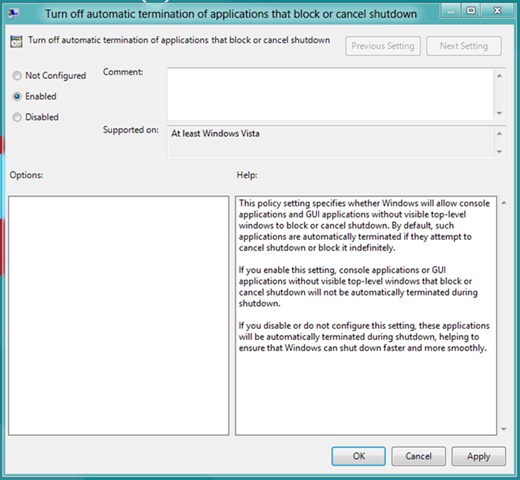
Kui sa kunagi tahad uuesti funktsioon ise lõpetamise taotlusiJärgi ülaltoodud samme ja valige Ei ole määratletud või invaliidistunud.
Märkus: Et muuta Group Policy Editor tuleb kasutada süsteemi kasutaja, kes on administraatori õigused
STEALTH SETTINGS - Kuidas keelata rakenduste automaatne lõpetamine, mis blokeerivad väljalülitamise Windows 8